間違って削除したファイル、復元できますか?
ハードディスクにあったファイルは削除すると「ごみ箱」に入ります。
「ごみ箱」を探して目的のファイルを「元に戻す」操作で復元できます。
しかし、ごみ箱を空にしてしまった場合やリムーバルディスクの場合は「ごみ箱」に入らず削除されてしまいます。
そんなファイルを復元するには復元ソフトを使います。
復元ソフトはいろいろあるのですがその一つとして「Recuva」があります。
ダウンロードは ここ から。
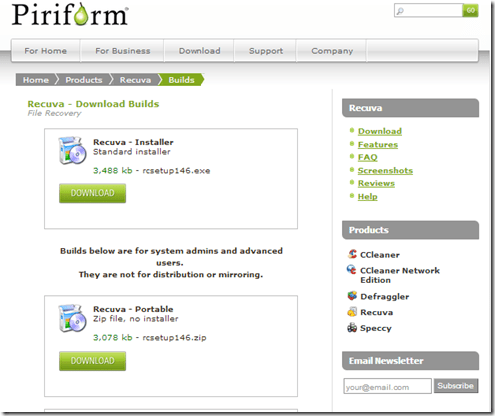
上から2番目の「Recuva Portable」を選んでダウンロードします。
Portable版は復元対象以外のUSBメモリーなどに解凍して使います。
復元対象のHDDなどにインストールやダウンロードすると
削除された領域に上書きされたりしてしまい復元できなくなる恐れがあるからです。
ダウンロードされたファイル「rcsetup146.zip」をダブルクリックして解凍します。

回答先はそのままで「OK」
「rcsetup146」フォルダができてその中にファイルが展開される。

できた実行ファイル(拡張子exe)をダブルクリックで起動する。
この時32ビット版Windowsは「recuva.exe」、64ビット版は「recuva64.exe」で起動する。
アカウント制御画面が出てきたら「はい」をクリックすると起動する。
起動した画面は「英語」になっているので「日本語」にするために
ここは一旦「Cancel」をクリックする。

起動した画面の「Options」をクリック

「Language」から「Japanes」を選択し「OK」

これで日本語になった。

ファイルを探すには対象のドライブを選択して

ファイルのスキャン

スキャンされた。

緑色が高確率で復元可能なファイル、赤は復元不可能、オレンジは中確率。
復元可能なファイルを選択するとプレビューが表示できるものもある。

復元したいファイルにチェックをいれて右下の「復元」をクリック。

復元先のフォルダーを聞いてくるので
消してしまったドライブ以外の(これ大事。同じドライブに上書きされると復元できなくなる
可能性が大きくなる)ドライブに新しいフォルダを作成して「OK」
ここに復元される。(今回は新しいフォルダには復元ファイルという名前をつけた。)

復元が完了、「OK」

復元された。

間違って削除してからすぐの場合は復元が高確率です。
このようなソフトのお世話にならなくてもよいようにファイルの操作は慎重に行いましょう。

















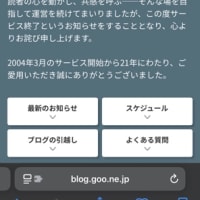








※コメント投稿者のブログIDはブログ作成者のみに通知されます